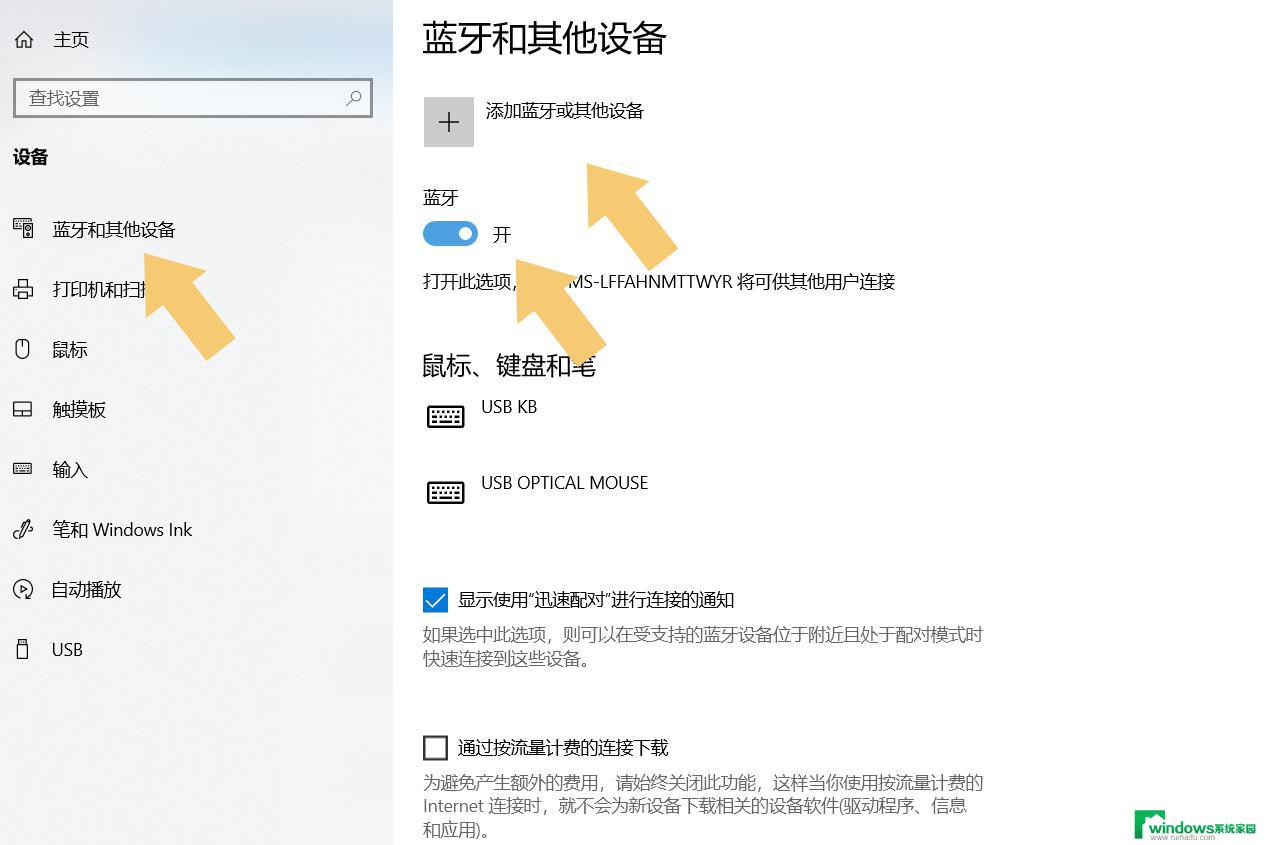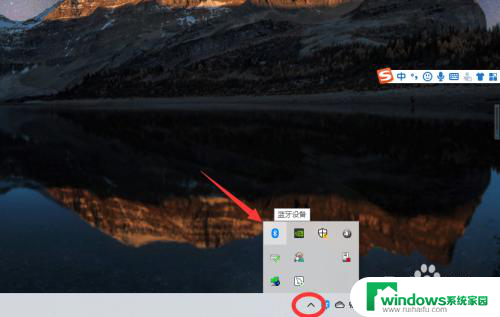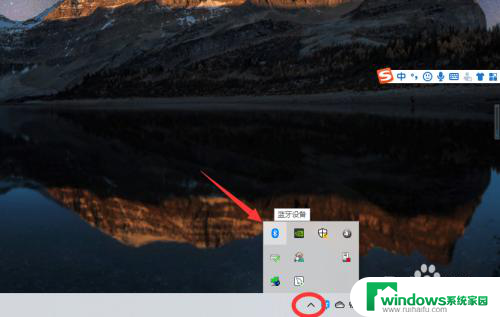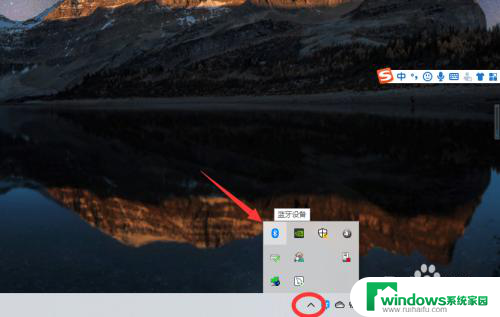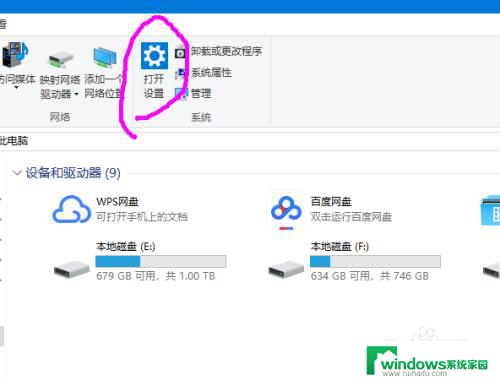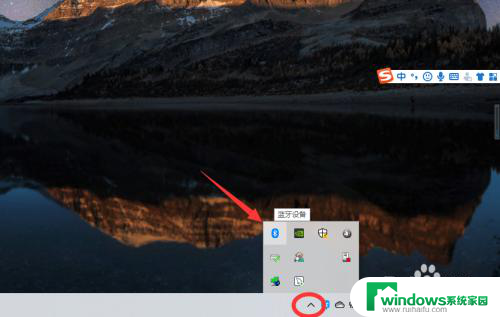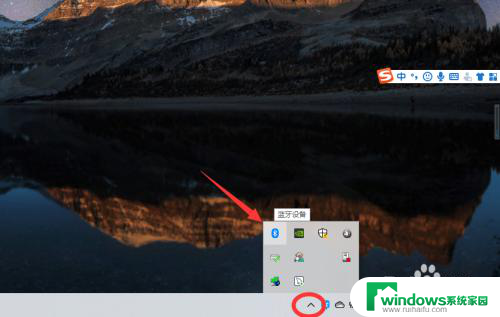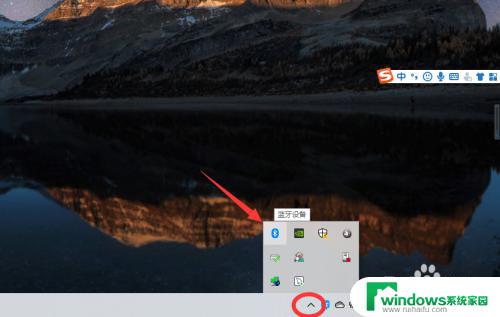耳机连接电脑怎么设置 win10电脑蓝牙耳机连接教程
在现代社会中随着科技的不断进步,蓝牙耳机已经成为人们生活中不可或缺的一部分,特别是在办公和娱乐方面,蓝牙耳机的使用越来越普遍。许多人对蓝牙耳机的连接设置仍然感到困惑。特别是在Win10电脑上,如何正确连接蓝牙耳机成为了一个热门话题。在本文中我们将介绍如何在Win10电脑上设置蓝牙耳机连接,让您可以轻松享受无线音乐的便利。
具体方法:
1、点击电脑右下角的蓝牙图标;
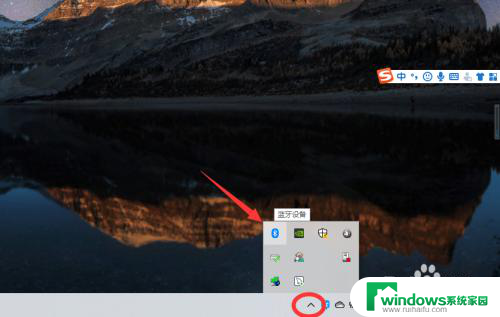
2、如果没有蓝牙图标,先从设置中开启蓝牙功能;
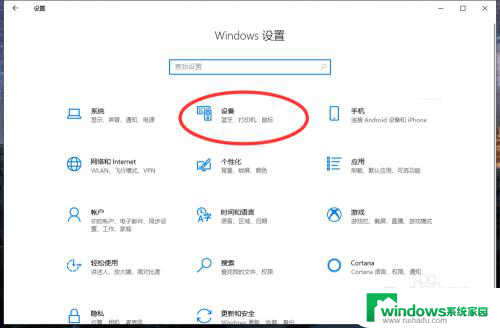
3、然后点击【显示设备】或者【打开设置】;
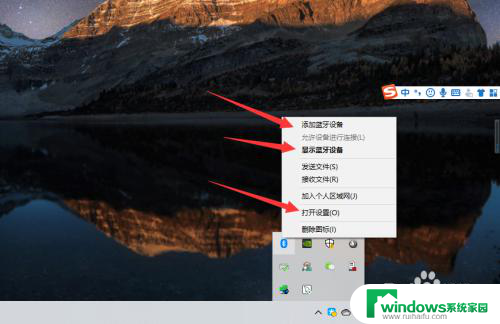
4、点击【添加蓝牙或其他设备】;
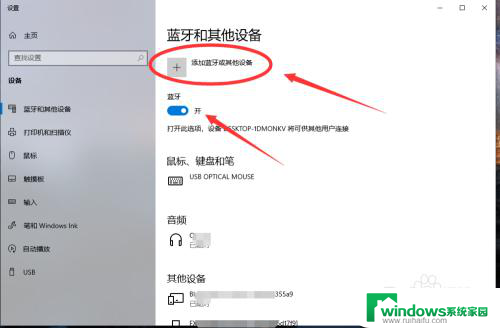
5、在添加设备中选择蓝牙;
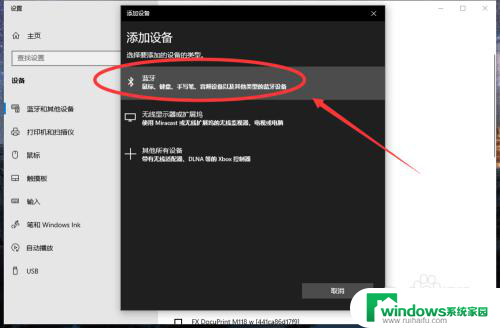
6、搜索到蓝牙设备(蓝牙耳机)并连接;
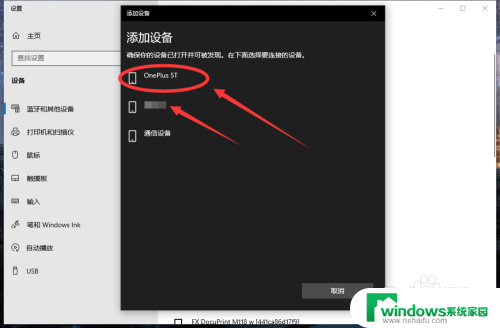
7、在音频设备中,点击连接即可。
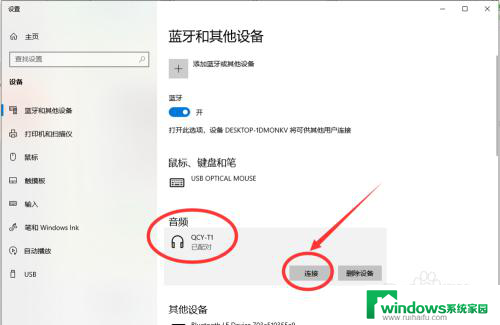
8.总结:
1、点击电脑右下角的蓝牙图标;
2、如果没有蓝牙图标,先从设置中开启蓝牙功能;
3、然后点击【显示设备】或者【打开设置】;
4、点击【添加蓝牙或其他设备】;
5、在添加设备中选择蓝牙;
6、搜索到蓝牙设备(蓝牙耳机)并连接;
7、在音频设备中,点击连接即可。
以上就是关于如何设置耳机连接电脑的全部内容了,如果还有不清楚的地方,您可以按照小编的方法进行操作,希望这能对大家有所帮助。